CAD绘制圆形的方法汇总
设·集合小编 发布时间:2023-03-22 09:24:38 658次最后更新:2024-03-08 11:40:59
AutoCAD是一款十分好用的作图软件,适用于室内设计、建筑工程、机械零件等多种领域。CAD能以多种方式创建直线、圆、椭圆、多边形,条样曲线等基本图形对,所以画圆的方法有很多,下面就分享一下CAD绘制圆形的方法汇总。
工具/软件
硬件型号:戴尔DELL灵越14Pro
系统版本:Windows7
所需软件:CAD2014
方法/步骤
第1步
如下图所示,在AutoCAD中画圆的方法有6种,分别是圆心 半径、圆心 直径、二点、三点、切点 切点 半径和切点 切点 切点。下面的步骤将一一进行介绍。

第2步
在AutoCAD中,圆的命令是C,在命令框中输入C,按空格键确认,就能开始画圆。

第3步
(1)圆心 半径:鼠标在屏幕上指定一点为圆心,输入半径100,按空格键确认,一个半径为100的圆就画好了,如下图所示:



第4步
(2)圆心 直径:鼠标在屏幕上指定一点为圆心,输入直径100,按空格键确认,一个直径为100的圆就画好了,如下图所示:
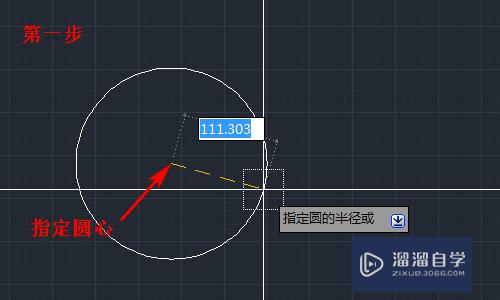


第5步
(3)二点:鼠标在屏幕上指定圆的二个端点,圆就画好了,并且这二个端点的连线就是圆的直径,如下图所示:

第6步
(4)三点:鼠标在屏幕上依次指定圆上的三个端点,圆就画好了,如下图所示:


第7步
(5)切点 切点 半径:分别在圆A、圆B上指定一个切点,输入半径300,按空格键确认,一个与圆A、圆B相切的圆就画好了,如下图所示:
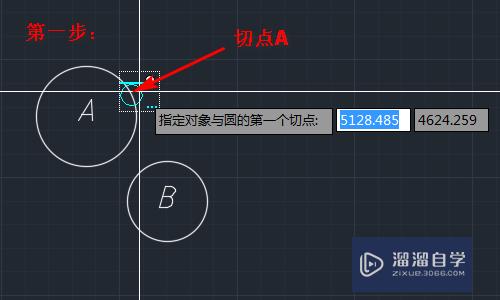


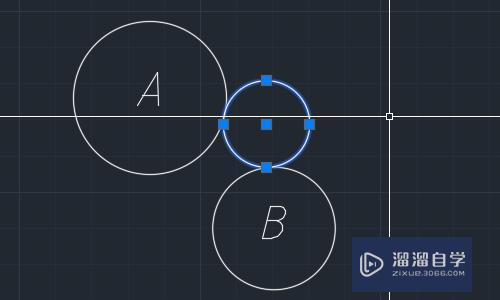
第8步
按照切点 切点 半径的方法画与二圆相切且半径相同的圆,结果一般有二种,分别位于二圆的两侧,如下图所示。特殊情况可能只有一种或没有。
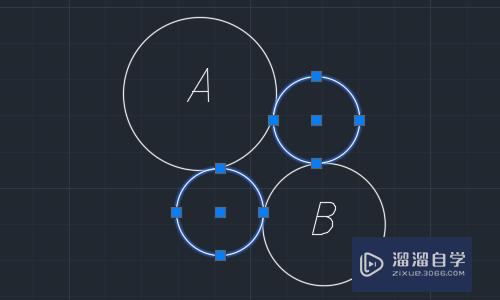
第9步
(6)切点 切点 切点:分别在矩形的3条边上指定3个切点,一个与矩形的3条边都相切的圆就画好了,如下图所示:



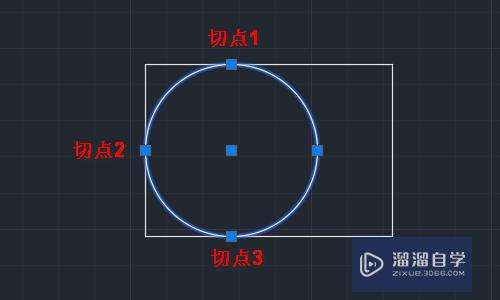
第10步
按照切点 切点 切点的方法画与一个长款不相等的矩形的任意三条边都相切的圆,结果有二种,如下图所示。若与更加复杂的图形相切,可能性将更多。

- 上一篇:在CAD图纸上如何画圆?
- 下一篇:CAD怎么进行三点画圆?
相关文章
广告位


评论列表